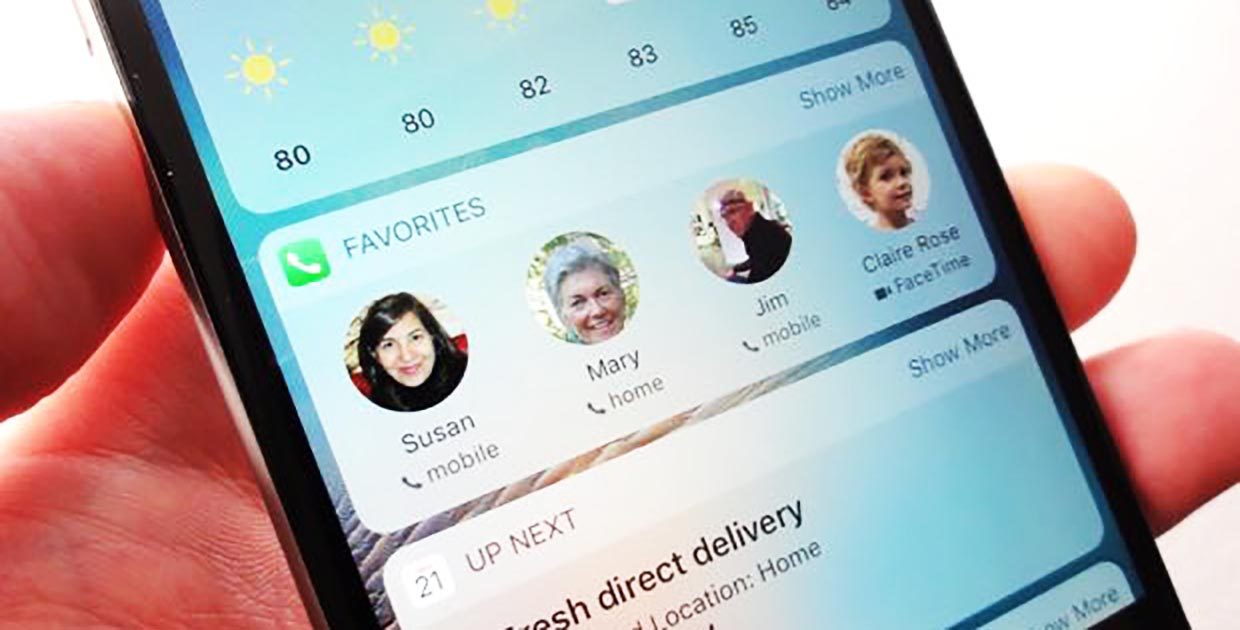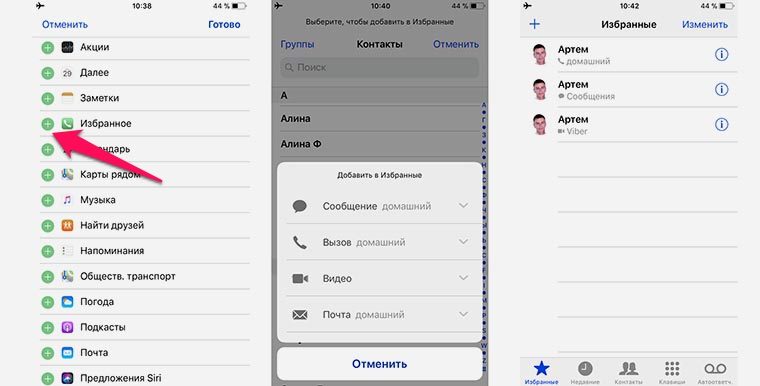- Как на Айфоне сделать неизвестный номер (скрыть телефон)
- Неизвестный номер с помощью iOS
- Запрещаем показ телефона через оператора связи
- Звонок идет на два iPhone: как отключить
- Отключение в “Настройках”
- Разные Apple ID
- Если проблема осталась
- Как отключить голос при звонке на iPhone
- Отключение опции
- Включение опции и изменение голоса
- Возможные режимы
- Как узнать, кто мне звонит, не доставая телефон
- Как совершать звонки с заблокированного iPhone
- Как настроить iPhone
- Как совершить звонок с заблокированного iPhone с помощью функции быстрого набора?
- Когда это наиболее актуально?
- Как добавить функцию быстрого набора?
Как на Айфоне сделать неизвестный номер (скрыть телефон)
Иногда жизнь преподносит ситуации, в которых лучший выход – не показывать личные данные. С ростом популярности смартфонов распространенным типом персональной информации стали абонентские цифры, способные раскрыть всю «подноготную» владельца. При таких обстоятельствах желательно скрыть номер телефона на Айфоне, чтобы избежать попадания в неудобное для пользователя положение.
Неизвестный номер с помощью iOS
Как позвонить с Айфона, чтобы не определился номер, расскажет эта часть инструкции, посвященная встроенным в операционную систему Apple инструментам. Действуем следующим образом:
- На главном экране смартфона находим иконку с «Настройками» (серую шестеренку). В открывшемся меню «листаем» вниз, пока не найдем пункт «Телефон».
- Внутри «Настроек» выбираем «Показ номера». Внутри него отключить функцию, поставив селектор переключения в неактивное положение.

Теперь во время звонка на другой iPhone будет высвечиваться надпись «Неизвестный» вместо привычных цифр. Однако следует помнить, что «спрятаться» способна помешать услуга «Автоопределение номера», предоставляемая операторами связи. В данном случае ползунок будет неактивен:
Это означает, что скрыться получится только обратившись к оператору сотовой связи и подключив соответствующую услугу.
Запрещаем показ телефона через оператора связи
У операторов «большой тройки» имеется сетевая функция, позволяющая убрать отображение номера телефона при звонке другим абонентам. Мобильный код будет как неизвестный. Способ активации услуги «Как звонить анонимно», зависит от оператора:
- При использовании «МТС» необходимо набрать с панели ввода *111*46# и после этого позвонить.
- Если связь от «Билайна», набираем короткий код *110*071# и данную команду на вызов.
- У «Мегафона» вызываем USSD-код *221#.
- Если «ТЕЛЕ2», звоним на *117*1# и дожидаемся ответного СМС-сообщения.
Важно помнить, что у операторов эта услуга платная, а тарифы варьируются в зависимости от выбранных условий обслуживания.
Таким образом, поставить запрет на отображение личного номера довольно легко. Это можно сделать бесплатно при помощи утилит, встроенных в iOS. Платно – при использовании услуг своего оператора. Не забывайте, что первый способ не самый надежный: невидимый номер просто вскрывается при помощи антиопределителя.
Источник
Звонок идет на два iPhone: как отключить
время чтения: 4 минуты
При наличии нескольких iPhone часто есть проблема, когда дублируются звонки на двух айфонах. Как отключить эту функцию, знают немногие. При создании iOS корпорация Apple предусмотрела возможность принимать вызов, поступающий на одно устройство пользователя, с помощью иного аппарата. Но поскольку это причиняет неудобства, часто спрашивают: «Если звонок идет на 2 айфона, как отключить этот режим?».
Если два айфона звонят одновременно, как отключить их – становится задачей номер один. Есть три пути по исправлению этой ситуации. Они предполагают, что пользователь без обращения в службу технической поддержки выяснит, как отключить звонки на Mac с iPhone.
Отключение в “Настройках”
Когда сообщения приходят на два айфона одновременно, как отключить этот сервис знают не все. Дублирование звонка происходит потому, что имеется связь между техникой Apple, устанавливаемая при входе в одну учетную запись на нескольких устройствах, а также при их подключении к одной интернет-сети. Изучить, как сбросить звонок на айфоне, конечно, стоит, но постоянная отмена звонков может надоесть.

Дубль звонков и сообщений удобен, если телефон далеко и за ним не хочется идти, либо он заряжается. Но ситуация, когда звонит айфон и айпад одновременно, потребует знания, как отключить соединение, ведь оно причиняет неудобства.
Есть два способа решения проблемы через Настройки, которые отличаются подходом. Первый подразумевает полное отключение функции. Для него необходимо:
- Перейти в раздел «Настройки» с главного экрана.
- Выбрать пункт “Телефон”.
- Перейти в подменю “Вызовы на другие устройства”.
- Чтобы звонок и сообщение не могли дублироваться на устройствах, нужно убрать верхний тумблер в строке «Разрешить вызовы», переведя в неактивное состояние.
Второй способ решения позволяет отключить функцию частично, оставив параллельные звонки на нужных гаджетах:
- Открывается меню настроек.
- В том же разделе “Телефон” выбирается “Вызовы на другие устройства”.
- В отдельном окне следует снять тумблеры для тех гаджетов, на которых не требуется дублирование звонков.
Иногда данного меню нет – это свидетельствует об отсутствии устройств, одновременно подключенных к Wi-Fi сети и одинаковому аккаунту iCloud.
Разные Apple ID
Одним из условий того, что вызовы будут приходить на два и более устройства, является их авторизация в одной учетной записи Apple. Поэтому наиболее правильным методом будет создание разных аккаунтов для нескольких устройств, что позволит не думать о том, как отключить синхронизацию звонков на айфонах. По сути, это является правильным вариантом, так как изначально каждый айпад, айфон и макбук должны работать под своей “учеткой”.

Как же отключить звонки на макбуке с айфона путем смены аккаунта? Для этого деавторизуются все устройства, кроме главного, и вход в них выполняется уже с новыми Apple ID. Это прекратит поступление звонков и сообщений на иные аппараты. Но если необходимо пользоваться преимуществами одного аккаунта, к примеру, нужен общий доступ к истории приложений, звонок на других устройствах лучше отключить через “Настройки”.

Если проблема осталась
Редко, но возникают случаи, когда инструкция, как отключить общие звонки на айфоне не помогла. Тогда речь идет о сбоях в работе iOS, когда прошивка установилась некорректно, часто это происходит после обновления операционки. Для решения этой проблемы следует перепрошить устройство, сделав его “чистым”.

Для процедуры потребуется компьютер с iTunes и загруженная прошивка, поддерживаемая устройством. Дальнейшие действия предельно просты:
- Телефон подключается к компьютеру.
- Зажимается клавиша Shift и нажимается кнопка “Восстановление”.
- Выбирается файл прошивки.
- Айфон настраивается, как новый, либо можно воспользоваться резервной копией.
Воспользовавшись данной инструкцией, владелец айфона решит проблему дублирования вызовов и сообщений на технике Apple. Это можно сделать за две минуты и в дальнейшем не испытывать неудобств, связанных с синхронизацией айфонов.
Источник
Как отключить голос при звонке на iPhone
время чтения: 2 минуты
Статья дает представление, как отключить или включить озвучивание входящих звонков на Айфоне. Система предоставляет возможность знать, кто вам звонит, не вынимая гаджет из кармана. Узнайте, как управлять функцией.
Старенькие телефоны известных производителей позволяли слышать имя звонящего. Операционка iOS дает возможность активировать функцию проговаривания имени при звонке на Айфон.
Включение и дезактивация производится в «Настройках».
«Озвучка» приводится в действие с помощью вопросно-ответной системы Siri. Она настраивает тип голосов в ассистенте с изменением языка и пола (в соответствующем разделе настроек). Рассмотрим, как можно управлять функцией и ее настроками.
Отключение опции
Как отключить произношение имени при звонке Айфон? Функция, произносящая имя собеседника активируется автоматически при обновлении системы. Если не устраивает оглашение имени после каждого входящего звонка, необходимо выполнить следующие действия:
- перейти в функции «Настройки»;
- выбрать раздел «Телефон»;
- активировать вкладку «Объявление вызовов» и поставить галочку рядом с пунктом «Никогда».
В результате таких манипуляций входящий звонок не будет сопровождаться проговариванием. Сложностей в вопросе, как отключить голос при звонке на Айфоне, возникнуть не должно, поскольку действия понятные.
Включение опции и изменение голоса
Активация голосового произношения входящего абонента осуществляется по следующему сценарию:
- Необходимо войти в «Настройки» и выбрать опцию «Телефон», в которой кликнуть на «Объявлении вызовов».
- Меню «Голосовой ассистент» позволит поменять пол и язык робота («настройки»-«голос»- «голос Siri»).
Возможные режимы
Обновление и поддержка других сервисов требует от пользователей знаний как включить озвучивание входящих звонков на Айфоне. Начиная с 10 версии iOS оповещает о звонящем абоненте в нескольких вариантах (режимах). Варианты оповещения:
- Через наушники. Помощник Siri объявляет абонентское имя, если подключена гарнитура.
- Аудиосистема автомобиля.
- Никогда. Если полностью отключить проговаривание в Айфоне при звонке.
- Всегда. В независимости от режимов оповещение работает постоянно.
Как узнать, кто мне звонит, не доставая телефон
iPhone представляет клиентам возможность поставить уникальные вибрации на конкретные звонки (в том случае, если у пользователя нет желания на Айфоне отключить проговаривание входящего звонка). Устанавливаем неповторимый виброзвонок на конкретные номера:
- В телефонной книге ищем нужного абонента и жмем «Изменить».
- Во вкладке «Рингтон» кликаем на «Вибрацию» — «Создать вибрацию».
- На указанной области постоянным удерживанием пальца создаем непрерывную вибрацию, а чередующуюся – потыкиванием.
Информация как отключить на Айфоне голосовое сопровождение актуальна для любителей тишины или для внесения технического разнообразия в гаджет.
Источник
Как совершать звонки с заблокированного iPhone
Сканер отпечатков пальцев в большинстве современных моделей iPhone имеет один весомый недостаток – им неудобно пользоваться на улице в холодное время года.
Приходится снимать перчатки и методично нажимать на кнопку Домой. Не спасают даже специальные перчатки для сенсорных дисплеев.
Особенно неудобно, когда разблокировать аппарат нужно лишь для совершения телефонного вызова.
Есть способ обойти данное ограничение и осуществлять звонки прямо с экрана блокировки iOS.
Как настроить iPhone
Благодаря стандартным виджетам в iOS можно добавлять список избранных абонентов для быстрого набора.
1. Открываем панель виджетов (самый левый экран на рабочем столе iPhone).
2. Нажимаем кнопку Изменить.
3. Добавляем виджет Избранное и нажимаем Готово.
4. В приложении Телефон добавляем нужные контакты в раздел Избранное.
Обратите внимание, что при добавлении в Избранное можно создать ярлык:
- для звонка на любой добавленный номер телефона или через мессенджер;
- для отправки e-mail, СМС или сообщения в мессенджер;
- для видеовызова через мессенджер или FaceTime.
Имейте ввиду, что идентификация по TouchID не требуется лишь для совершения телефонного звонка. Для отправки сообщения или связи через мессенджер придется сканировать палец.
Сам виджет может уместить 4 первых ярлыка в обычном режиме и 8 ярлыков в расширенном.
Теперь для быстрого осуществления звонка не нужно разблокировать iPhone. Включаем экран, делаем свайп вправо, чтобы открыть панель с виджетами и звоним избранному абоненту.
⭐ Спасибо re:Store за полезную информацию.
Источник
Как совершить звонок с заблокированного iPhone с помощью функции быстрого набора?
В этой статье мы расскажем, как подключить быстрый набор абонента (быстрый вызов или сообщение). Эта функция применима для любых моделей iPhone.
Когда это наиболее актуально?
Возможно, некоторые пользователи iPhone сталкивались с такой проблемой — если для разблокировки телефона они пользуются отпечатком пальцев, то при нахождении на улице в морозную погоду приходится снимать перчатки, чтобы нажать на злополучную кнопку » Home «.
Особенно это неудобно, если разблокировка устройства требуется лишь для того, чтобы совершить единственный телефонный звонок.
Однако существует способ, позволяющий звонить напрямую с экрана блокировки iPhone!
Как добавить функцию быстрого набора?
В операционную систему iOS встроена удобная функция быстрого вызова избранным абонентам. Для ее подключения потребуется выполнить ряд простых действий:
1. Перейдите в панель виджетов (перелистайте рабочий стол Айфона влево до самого конца);
2. Нажмите на кнопку » Изменить «;
3. Добавьте пункт » Избранное «, затем выберите » Готово «;
4. Перейдите в приложение » Телефон «, затем » Избранное » и добавьте интересующие Вас контакты в указанный раздел.
На любой из добавленных в » Избранное » контактов можно создать специальный ярлык:
- для совершения вызова на указанный телефонный номер или через мессенджер;
- для быстрого написания сообщения через SMS, мессенджер или на почту;
- для совершения видеовызова через FaceTime или мессенджер.
Обращаем внимание, что разблокировка телефона через отпечаток пальца не потребуется только в случае телефонного звонка. Если Вы захотите отправить сообщение, то палец придется сканировать в любом случае.
В появившемся виджете может уместиться 4 ярлыка в стандартном режиме и целых 8 в расширенном.
Теперь Вам не придется выполнять разблокировку iPhone, если появится необходимость выполнить быстрый звонок. Активируем дисплей, проводим пальцем влево для перехода в панель виджетов и звоним нужному абоненту!
Источник